將所有 URL 匯出成 CSV 檔案
使用匯出 URL 選項建立一個 CSV 檔案,為連線的 Oracle Enterprise Performance Management Cloud 商業程序內的每個卡、頁籤或子頁籤提供唯一 URL。URL 是依照導覽流程和叢集來分組的,讓您能夠輕鬆地在 CSV 檔案中尋找 URL。您可以利用文字編輯器或 Microsoft Excel 來開啟 CSV 檔案,並在來源系統頁面中內嵌相關的 URL,作為進入 EPM Cloud 的起點。
如何將 EPM Cloud URL 匯出到 CSV 檔案:
- 登入某個 EPM Cloud 環境。
- 在首頁中,按一下使用者名稱旁的向下箭號 (畫面右上角)。
- 按一下設定值與動作功能表中的匯出 URL,然後按一下儲存。
系統會將 CSV 檔案儲存在本機電腦上的預設下載資料夾中,並利用伺服器的目前日期和時間來自動產生檔案名稱;例如 19_Feb_2021 13_15_38 Navigation Flow URLs.csv。請在下載資料夾中尋找該檔案,然後利用文字編輯器或 Microsoft Excel 來開啟。
檢視匯出的 URL 檔案
CSV 檔案會列出商業程序中的所有 URL。每個卡、頁籤 (垂直頁籤) 和子頁籤 (水平頁籤) 都具有唯一 URL。使用「記事本」或 Microsoft Excel 這類文字編輯器檢視時,可以識別每個卡、頁籤和子頁籤的唯一 URL,這樣可以更容易找到每個物件的 URL。URL 是依導覽流程和叢集進行分組。
Note:
只有卡、頁籤和子頁籤才會有 URL。導覽流程和叢集沒有 URL。
Table 9-1 直接 URL 匯出檔案標頭
| 標頭 | 描述 |
|---|---|
|
導覽流程名稱 |
導覽流程的名稱;例如,Default 或 Financial Flow。 |
|
狀態 |
導覽流程的狀態;例如,「使用中」或「非使用中」。 |
|
類型 |
項目的類型;例如,叢集、卡、頁籤或子頁籤 |
|
名稱 |
包含物件的叢集、卡、頁籤或子頁籤名稱。對於未直接包含物件的叢集或卡,這個項目將會是空的。 |
|
物件類型 |
物件的類型;例如,「表單」、「儀表板」、「財務報表」和 URL 類型物件。 |
|
物件名稱 |
物件的名稱,如果是 URL 類型物件,則為目標頁面的直接 URL。 Caution: 如果顯示直接 URL,則請不要將此 URL 與您將用來整合已連線環境的唯一 URL 混淆。 |
|
URL |
這是您將用來整合已連線環境的唯一 URL。 |
|
可見 |
指出使用者或群組是否可以在首頁上看到導覽流程中的物件;例如,Y 或 N。 |
|
角色/群組 |
可檢視導覽流程的角色或群組。如果導覽流程是「全域」,則所有使用者都可以看到它。 |
|
描述 |
導覽流程的描述 (若提供的話)。 |
URL 匯出檔案提供以垂直橫條或垂直線 (|) 分隔符號字元區隔的資訊。請參閱下列使用「記事本」檢視的範例直接 URL 匯出檔案:
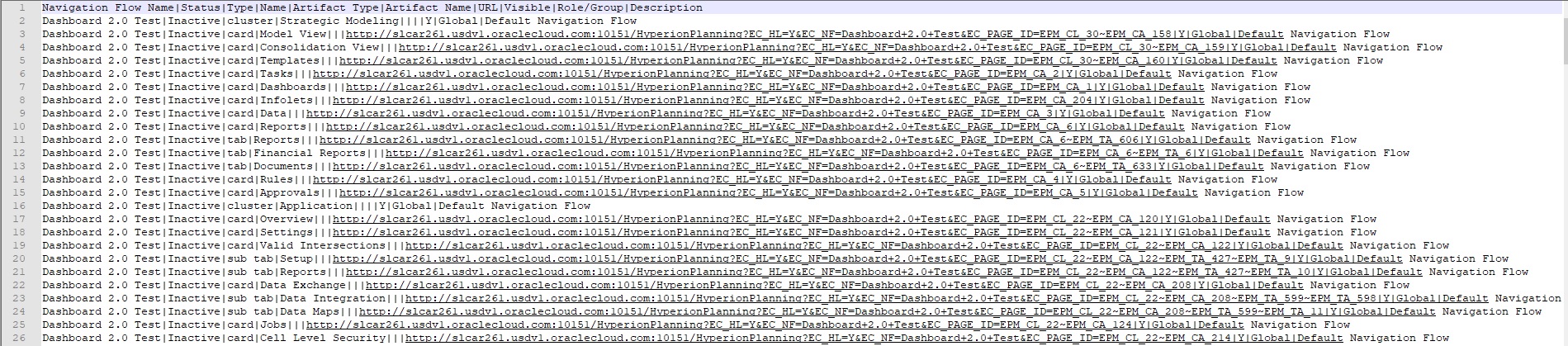
若要使用 Microsoft Excel 檢視 URL 匯出檔案,請執行下列動作:
- 開啟 Excel,然後按一下資料功能表。
- 依序按一下新增查詢、從檔案和從 CSV。
- 尋找並選取您匯出的 CSV 檔案,然後按一下匯入。此時畫面會出現新視窗,顯示 CSV 檔案中的資料。
- 若要把 CSV 檔案的第一列設定成標題列,請依序按一下編輯、使用第一個資料列做為標頭,以及關閉並載入。
產生的 Excel 檔案類似下列範例:
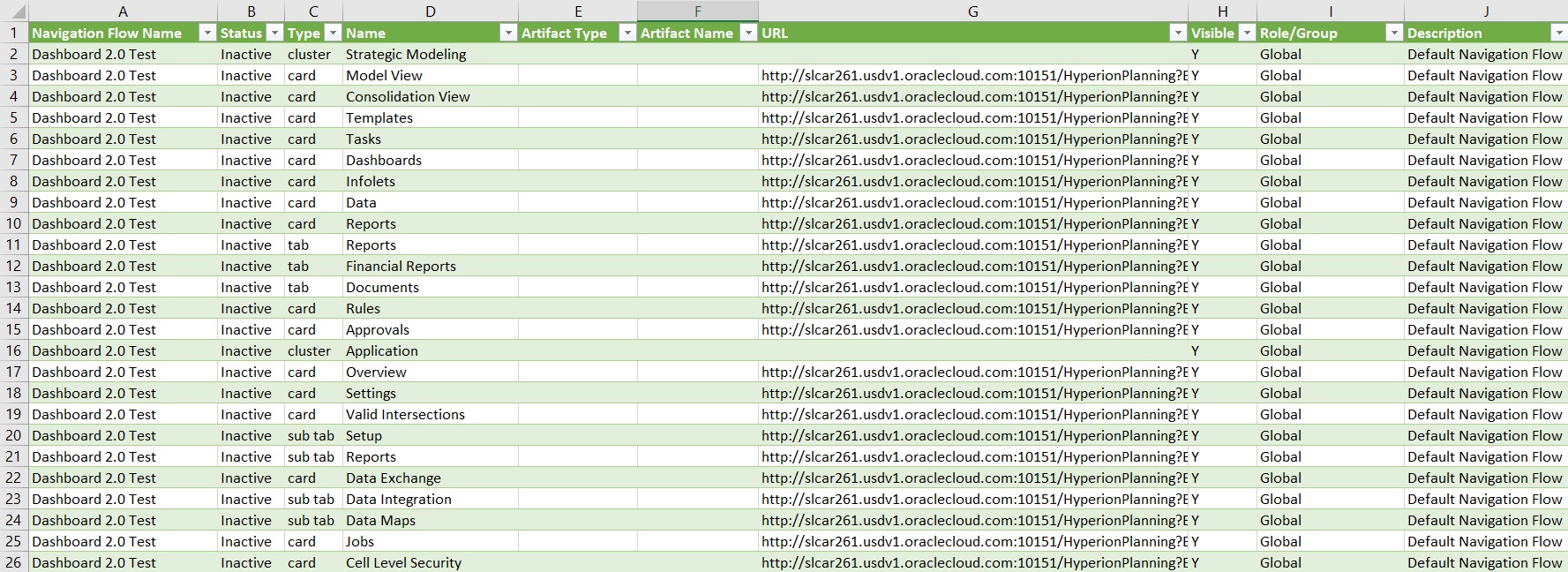
找到並複製您想要整合至其他已連線環境之卡、頁籤或子頁籤的唯一 URL (在 URL 欄中找到)。只會開啟 URL 目標,而且只有具有目標物件存取權的使用者才能執行相同的動作,就像他們在目標商業程序內工作一樣。